Лабораторная работа №7.
Контроль правильности ввода данных
Цели работы:
1. Изучить средства контроля ввода данных.
2. Научиться применять средства контроля данных в своих документах.
Краткие теоретические сведения
При работе с табличными документами достаточно часто важным является правильность ввода данных в таблицы. Например, количество рабочих дней в месяце или количество отработанных часов имеет четко определенные границы и при вводе данные должны контролироваться на соответствие этим границам. Другой пример – название организации «АО Путешествия». Оно должно всегда вводиться в одном и том же виде, т.к. если предполагается последующая сортировка, группировка или другое обобщение данных, то названия «Путешествия», «Путешествия АО» и «АО Путешествия» система сочтет именами разных организаций и подведет по ним три разных итога.
В Excel имеются средства контроля ввода данных, которые пользователь может закрепить за определенными ячейками таблицы. Они доступны через меню Данные/Проверка. При этом открывается окно Проверка вводимых значений,состоящее из трех вкладок (рис.48).
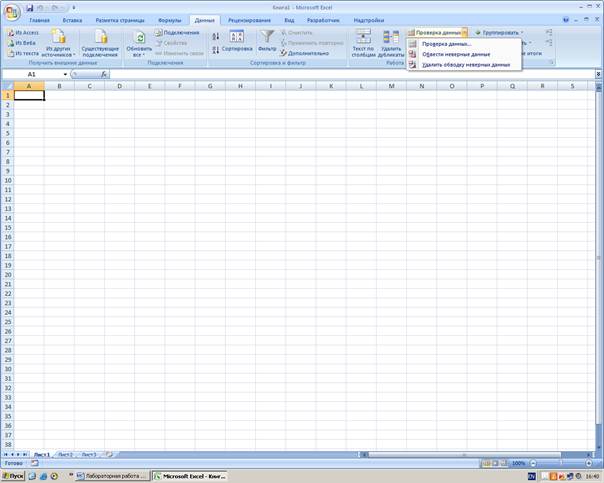
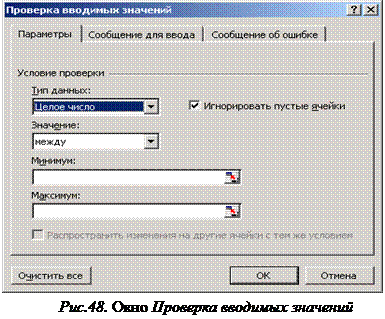 С помощью вкладки Параметры (на переднем плане) определяются условия, проверяемые системой при вводе, вкладки Сообщение для ввода – подсказка при вводе в контролируемую ячейку, вкладки Сообщение об ошибке – сообщение, выдаваемое пользователю, если он ввел неправильное значение.
С помощью вкладки Параметры (на переднем плане) определяются условия, проверяемые системой при вводе, вкладки Сообщение для ввода – подсказка при вводе в контролируемую ячейку, вкладки Сообщение об ошибке – сообщение, выдаваемое пользователю, если он ввел неправильное значение.
Сообщения об ошибке может быть трех видов (перечислены в порядке жесткости реакции системы):
I. Останов. Самая жесткая реакция. Здесь пользователь может либо повторить ввод, но уже правильно (кнопка Повторить) или отказаться от ввода (кнопка Отмена).
II. Предупреждение. Пользователь может игнорировать предупреждение системы (Да) и оставить введенное значение, вернуться для исправления ввода (Нет) или совсем отказаться от него (Отмена).
III. Сообщение – Пользователь может оставить введенные данные (Ок) или отказаться от них (Отмена).
Примеры использования средств контроля:
I. Нужно в ячейку А1 ввести дату рождения работника предприятия. Ясно, что он не может быть моложе 16 лет и старше 80-ти. Пусть при входе в контролируемую ячейку выводится подсказка «Дата рождения: от 16-ти до 80-ти лет». Поэтому для 2000 года будем считать самой ранней датой рождения 01.01.1920, а самой поздней – 01.01.1984.
Для задания условий, проверяемых системой, используется вкладка Параметры:
1. Строка Тип данных: Дата
2. Строка Значение: Между
3. Строка Минимум: 01.01.1920 (т.е. минимальный возраст работника)
4. Строка Максимум: 01.01.1984 (т.е. максимальный возраст работника)
5. Можно установить флаг Распространить изменения на другие ячейки с тем же условием. При этом включается режим, когда изменение условий для одной ячейки вызывает идентичные изменения в других с теми же условиями.
6. Установить флаг Игнорировать пустые ячейки. Это подавляет вывод сообщения об ошибке при вводе пустого значения в контролируемую ячейку (оно не проверяется).
Для задания подсказки служит вкладка Сообщение для ввода:
1. Строка Заголовок: Дата рождения:
2. Строка Сообщение: от 01.01.1923 до 01.01.1987
Для задания реакцию системы на ошибочный ввод используется вкладка Сообщение об ошибке:
1. Строка Вид: Останов
2. Строка Заголовок: Ошибка
3. Строка Сообщение: Неверная дата рождения!
II. Усовершенствовать пример I: сделать так, чтобы условие проверки вводимых данных реагировало на естественное течение времени и автоматически определяло даты в зависимости от текущего года. Условие, что дата должна лежать между 01.01.1920 и 01.01.1984 годится только для 2000 г.
Для этого требуется изменить содержимое вкладки Параметры:
1. Строка Тип данных: Другой
2. Строка Формула: =И((СЕГОДНЯ()-А1)/364>16;(СЕГОДНЯ()-А1)/364<80). В формуле записано выражение: разница между текущим количеством дней и значением даты ячейки А1 должна быть больше 16 И меньше 80.
III. Нужно, чтобы в ячейку вводилась фамилия сотрудника, содержащаяся в заданном списке. Список содержит 3 фамилии: Иванов Н.П., Петров С.А., Смирнов Е.Н.
Содержимое вкладки Параметры:
1. Строка Тип данных: Список
2. Строка Источник: Иванов Н.П., Петров С.А., Смирнов Е.Н. (можно вводить адрес блока)
При входе в ячейку с таким контролем справа от нее возникает кнопка вызова списка со стрелкой вниз. При введение другой фамилии выдается сообщение об ошибке вида Останов. Это режим по умолчанию.
 2015-05-10
2015-05-10 1475
1475
